İlan
Dosya uzantıları, bilgisayarınıza hangi programların bir dosyayı açabileceğini söylediği için çok önemlidir. Normalde, Windows dışında onlarla fazla bir şey yapmanız gerekmez. varsayılan programlarınızı ayarlama Windows 10'da Varsayılan Uygulamaları ve Ayarları Değiştirmeİşletim sisteminin kutudan nasıl davrandığından memnun değilseniz, Windows 10'daki varsayılan programları nasıl değiştireceğiniz aşağıda açıklanmıştır. Daha fazla oku .
Ancak, bazen bir dosya uzantısının doğru programda açılmadığını görürsünüz. Veya belirli bir dosya türü için hangi uygulamanın varsayılan olarak ayarlandığını tekrar kontrol etmek isteyebilirsiniz. Windows 10'da dosya ilişkilendirmelerini yönetmek ve sıfırlamak için hızlı bir kılavuz.
Windows 10'da Dosya İlişkilerini Denetleme / Sıfırlama
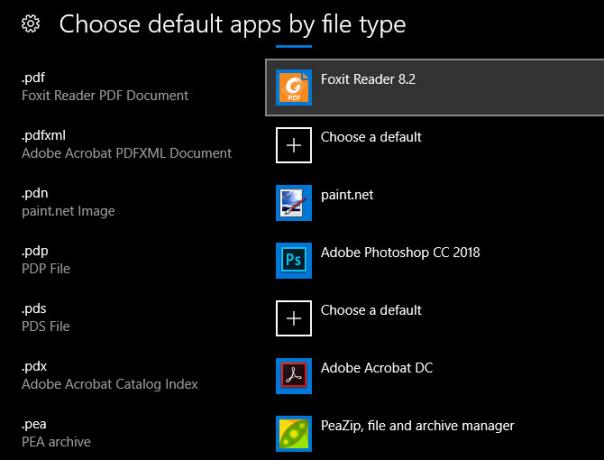
- Aç Ayarlar paneli kullanarak Kazan + I isterseniz klavye kısayolu olarak.
- Seçin Uygulamalar girin ve seçin Varsayılan uygulamalar tıklayın.
- Burada, e-posta gönderme, müzik dinleme gibi yaygın görevler için varsayılan olarak ayarladığınız uygulamaları görürsünüz. Değiştirmek için birini tıklayın.
- Dosya ilişkilendirmelerinin tam listesine bakmak için biraz aşağı kaydırın ve Dosya türüne göre varsayılan uygulamaları seçin. Bu, büyük bir dosya uzantısı listesi açmanıza izin verir, muhtemelen hiç duymadığınız birçoğu Windows'da Garip Dosya Türleri Nasıl AçılırBilgisayarlar binlerce farklı dosya formatını bilir. Bazen, hem siz hem de Windows garip bir dosyayı nasıl açacağınız konusunda clueless. Bu dosyaları nasıl açacağınızı buradan öğrenebilirsiniz. Daha fazla oku . İlişkili programını değiştirmek için herhangi bir girişi seçebilirsiniz.
- Protokole göre varsayılan uygulamaları seçin menüsü, aşağıdaki gibi belirli URL protokollerini kullanacak uygulamaları seçmenizi sağlar Posta Hedefi ve FTP. Çoğu durumda, varsayılan uygulamaları ayarladığınızda bunlar değişir, bu nedenle çok fazla değişiklik yapmanız gerekmez.
- Eğer seçersen Uygulamaya göre varsayılanları ayarlama, belirli bir uygulamanın açabileceği tüm dosya türlerini görürsünüz. Bu, bir programın açılmaması gerektiği zaman açıldığını fark ettiğinizde varsayılanları kolayca değiştirmenize olanak tanır veya tersi de geçerlidir.
- Dosya ilişkilendirmelerinizin tamamen bozulduğunu fark ederseniz, Sıfırla düğmesine basın. Buna Microsoft’un “önerileri” de dahildir, bu nedenle varsayılan tarayıcınızı Edge'den ve fotoğraf, video ve e-posta gibi diğer kategorilerden geri değiştirmeniz gerekir.
Daha fazla bilgi için dosya türü ilişkilendirmelerini düzeltmeyle ilgili eksiksiz kılavuz Windows 10 Dosya İlişkilerini ve Varsayılan Programları DeğiştirmeVarsayılan programlar doğru dosya türü ilişkilerine bağlıdır. Windows 10'da varsayılan programları ayarlayın ve dosya ilişkilendirmelerini değiştirin. Daha fazla oku .
Ben, Editör Yardımcısı ve MakeUseOf'un Sponsorlu Yayın Yöneticisi'dir. Bir B.S. Grove City College Bilgisayar Bilişim Sistemleri'nde, Cum Laude ve büyük dalında Onur ile mezun oldu. Başkalarına yardım etmekten hoşlanır ve video oyunları konusunda bir araç olarak tutkudur.